Windows 7 컴퓨터에서 공장 설정을 복원한 후 계정 비활성화 문제에 대한 해결 방법
많은 친구들이 컴퓨터를 사용할 때 메모리 부족으로 인해 공장 설정을 복원하고 싶어합니다. 그 후 계정이 비활성화되어 액세스할 수 없다는 것을 알게 될 것입니다. 아래에서 계정 문제를 해결하는 방법을 알려 드리겠습니다. win7 컴퓨터에서 공장 설정을 복원하면 비활성화됩니다.
win7 컴퓨터 공장초기화 계정 비활성화 해결 방법
1. 재시작 또는 컴퓨터 재시작 과정 중, 즉 브랜드 로고가 나타나면 F8 키를 계속 눌러 보안 센터에 진입한 후 cmd 보안 센터를 선택하세요.
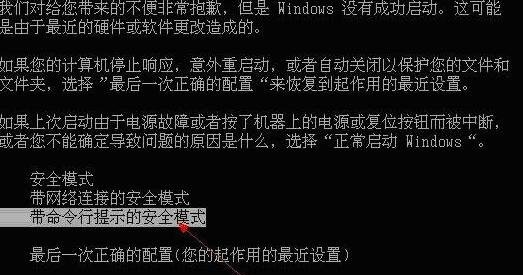
2. 관리자 권한으로 열린 cmd 대화 상자에서 compmgmt.msc 명령을 입력하고 Enter를 누릅니다.
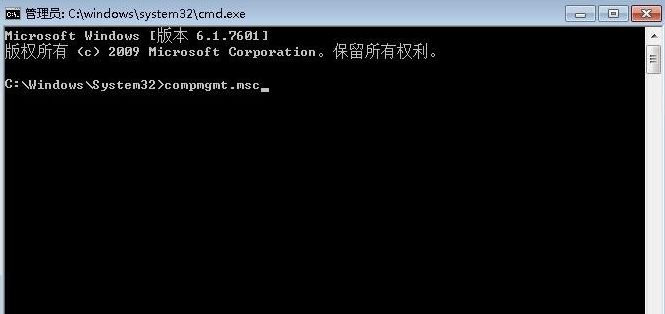
3. 컴퓨터 관리 대화 상자의 사용자 계정 및 그룹에서 고객을 클릭합니다.
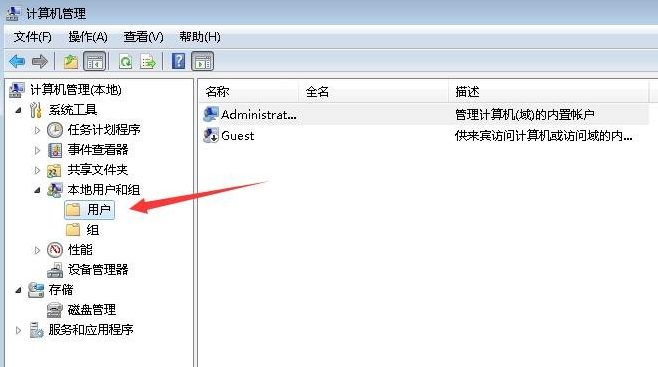
4. 오른쪽에서 비활성화된 계정을 찾아 마우스를 두 번 클릭하여 엽니다. 기능에서 계정을 비활성화하면 됩니다.
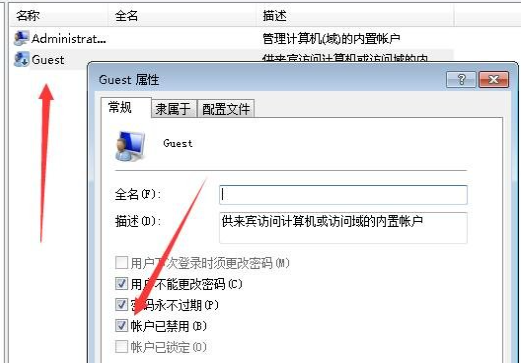
위는 win7 시스템 계정 비활성화 문제를 해결하는 솔루션입니다. 이 방법이 모든 사람에게 도움이 되기를 바랍니다.
위 내용은 Windows 7 컴퓨터에서 공장 설정을 복원한 후 계정 비활성화 문제에 대한 해결 방법의 상세 내용입니다. 자세한 내용은 PHP 중국어 웹사이트의 기타 관련 기사를 참조하세요!

핫 AI 도구

Undresser.AI Undress
사실적인 누드 사진을 만들기 위한 AI 기반 앱

AI Clothes Remover
사진에서 옷을 제거하는 온라인 AI 도구입니다.

Undress AI Tool
무료로 이미지를 벗다

Clothoff.io
AI 옷 제거제

AI Hentai Generator
AI Hentai를 무료로 생성하십시오.

인기 기사

뜨거운 도구

메모장++7.3.1
사용하기 쉬운 무료 코드 편집기

SublimeText3 중국어 버전
중국어 버전, 사용하기 매우 쉽습니다.

스튜디오 13.0.1 보내기
강력한 PHP 통합 개발 환경

드림위버 CS6
시각적 웹 개발 도구

SublimeText3 Mac 버전
신 수준의 코드 편집 소프트웨어(SublimeText3)

뜨거운 주제
 7489
7489
 15
15
 1377
1377
 52
52
 77
77
 11
11
 52
52
 19
19
 19
19
 41
41
 win11 시스템에서 계정이 비활성화되었다고 나타나는 문제를 해결하는 방법
Jan 03, 2024 pm 01:24 PM
win11 시스템에서 계정이 비활성화되었다고 나타나는 문제를 해결하는 방법
Jan 03, 2024 pm 01:24 PM
win11을 업데이트한 후, 많은 친구들이 로그인할 때 귀하의 계정이 비활성화되어 액세스할 수 없다는 메시지가 표시된다는 사실을 발견했습니다. 이는 우리가 실수로 어떤 이유로 계정을 비활성화했을 수 있기 때문에 안전 모드로 들어가거나 다른 계정을 입력하세요. 하나의 계정이면 충분합니다. win11 시스템에 귀하의 계정이 비활성화되었다고 표시되면 어떻게 해야 합니까? 1. 다른 계정이 있는 경우 다른 계정을 직접 입력하여 운영할 수 있습니다. 2. 다른 계정이 없는 경우 전원 버튼을 사용하여 컴퓨터를 세 번 이상 켜면 안전 부팅으로 들어갈 수 있습니다. 3. 그런 다음 "고급 옵션"을 입력하고 "시작 설정"을 선택한 다음 "안전 모드"를 선택하여 시작하십시오. 4. 안전 모드로 진입하거나 다른 계정을 사용하여 시스템에 진입한 후 "내 PC"를 마우스 오른쪽 버튼으로 클릭하고 "관리"를 클릭합니다. 5. 그런 다음 "로컬 사용자" 및 "관리"를 선택합니다.
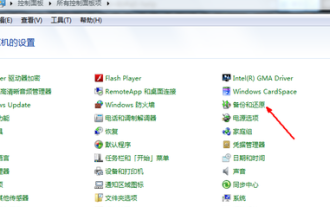 win7 시스템의 공장 설정을 복원하는 방법
Jul 07, 2023 pm 09:05 PM
win7 시스템의 공장 설정을 복원하는 방법
Jul 07, 2023 pm 09:05 PM
win7을 공장 설정으로 복원하는 방법은 무엇입니까? win7에서 공장 설정을 복원하는 방법은 무엇입니까? 한 번의 클릭으로 win7에서 공장 설정을 복원합니다. 일부 컴퓨터 사용자는 자신의 컴퓨터가 너무 멈춰서 공장 설정을 복원하고 싶어한다고 느낍니다. 그래서 오늘은 win7에서 공장설정을 복원하는 방법/win7 시스템에서 공장설정을 복원하는 방법을 알려드리겠습니다. 1. 제어판에 들어가서 백업 및 복구 기능을 찾아서 켜십시오. 2. 백업 및 복원을 클릭한 다음 시스템 설정 및 컴퓨터 복원을 클릭합니다. 3. 시스템 복원 열기 버튼을 클릭합니다. 4. 계속해서 다음을 클릭합니다. 5. 계속해서 다음을 클릭합니다. 6. 그런 다음 확인 페이지가 나타나면 확인을 클릭하면 컴퓨터가 자동으로 다시 시작되고 시스템 복구 작업이 시작됩니다. win7에서 공장 설정을 복원하는 방법에 대한 튜토리얼을 공유합니다. 도움이 되길 바랍니다.
 Win11 계정이 비활성화되어 관리자에게 문의한 경우 어떻게 해야 합니까?
Jun 29, 2023 pm 03:42 PM
Win11 계정이 비활성화되어 관리자에게 문의한 경우 어떻게 해야 합니까?
Jun 29, 2023 pm 03:42 PM
Win11 계정이 비활성화되어 관리자에게 문의한 경우 어떻게 해야 합니까? 일상적인 컴퓨터 사용 중에 필연적으로 다양한 컴퓨터 문제가 발생합니다. 최근 일부 사용자가 컴퓨터에 로그인할 때 계정이 비활성화되었다는 시스템 메시지가 나타난다고 보고했습니다. 시스템 관리자에게 문의하세요. 그렇다면 이 상황을 어떻게 해결해야 할까요? 많은 친구들이 자세한 작동 방법을 모릅니다. 아래 편집기는 Win11 계정이 비활성화되었을 때 관리자에게 연락하는 문제를 해결하는 방법에 대한 튜토리얼을 정리했습니다. 관심이 있으시면 아래 편집기를 따르십시오! Win11 계정이 비활성화되는 문제를 해결하고 관리자에게 문의하기 위한 튜토리얼 1. 다른 계정이 있는 경우 다른 계정을 직접 입력하여 작동할 수 있습니다. 2. 다른 계정이 없는 경우 전원 버튼을 사용하여 컴퓨터를 세 번 켠 후
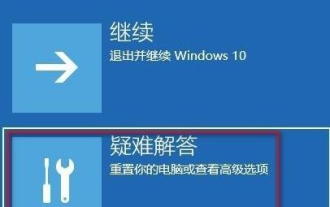 win10 home edition 계정을 활성화하려면 관리자에게 문의하십시오.
Jan 18, 2024 pm 05:39 PM
win10 home edition 계정을 활성화하려면 관리자에게 문의하십시오.
Jan 18, 2024 pm 05:39 PM
최근 일부 친구들은 자신의 Win10 Home Edition 계정이 갑자기 비활성화되었다는 사실을 접했습니다. 실제로 이 문제를 해결하려면 관리자로서 연습해야 한다는 팝업 창이 표시됩니다. 일어서는 것은 매우 간단합니다. Win10 Home Edition 계정이 비활성화되었습니다. 1. 먼저 전원 버튼을 길게 눌러 컴퓨터를 켤 때 Win10 로그인 인터페이스를 볼 수 있습니다. 버튼을 다시 누르면 강제 종료됩니다. 이 작업을 세 번 반복하면 고급 복구 보기 버튼이 표시됩니다. 이 버튼을 클릭하면 문제 해결을 선택합니다. 2. 그런 다음 고급 옵션을 선택합니다. 3. 고급 옵션을 입력한 후 계속해서 시작 설정을 선택합니다. 4. 그러면 우리는
 Windows 11에서 '귀하의 계정이 비활성화되었습니다'라는 메시지가 표시되는 경우 수행할 작업
Jun 29, 2023 pm 02:23 PM
Windows 11에서 '귀하의 계정이 비활성화되었습니다'라는 메시지가 표시되는 경우 수행할 작업
Jun 29, 2023 pm 02:23 PM
Win11에서 "귀하의 계정이 비활성화되었습니다."라는 메시지가 나타나면 어떻게 해야 합니까? 최근 Win11 사용자가 컴퓨터에 로그인하면 시스템 관리자에게 문의하세요. "귀하의 계정이 비활성화되었습니다." 계정이 비활성화되었습니다. "무슨 일이 일어나고 있나요? 많은 친구들이 자세한 작동 방법을 모릅니다. 다음은 Win11 프롬프트 "귀하의 계정이 비활성화되었습니다."에 대한 해결 방법입니다. 비활성화되었습니다." 관심이 있으시다면 에디터를 팔로우하고 아래를 살펴보세요! pc"계정이 비활성화된 경우 수행할 작업"title="Win11 팁"
 Windows 7에서 공장 설정을 복원한 후 내 계정이 비활성화되면 어떻게 해야 합니까?
Jul 16, 2023 am 08:25 AM
Windows 7에서 공장 설정을 복원한 후 내 계정이 비활성화되면 어떻게 해야 합니까?
Jul 16, 2023 am 08:25 AM
많은 친구들이 공간 부족으로 인해 컴퓨터를 사용할 때 공장 설정을 복원하고 싶어하는데, 그렇게 하면 계정이 비활성화되어 액세스할 수 없다는 것을 알게 될 것입니다. 1. 컴퓨터를 다시 시작하거나 다시 시작하는 과정에서, 즉 브랜드 로고가 나타날 때 F8을 계속 눌러 안전 모드에 진입하고 명령줄에서 안전 모드를 선택합니다. 2. 관리자 권한으로 열린 명령 프롬프트 창에서 compmgmt.msc 명령을 입력하고 Enter를 눌러 실행합니다. 3. 컴퓨터 관리 창의 로컬 사용자 및 그룹 아래에서 사용자를 클릭합니다. 4. 오른쪽에서 비활성화된 계정을 찾아 두 번 클릭하여 속성에서 계정 비활성화를 선택 취소합니다. 위 내용은 win7 시스템 계정이 비활성화되는 문제에 대한 해결 방법입니다. 이 방법이 모든 분들께 도움이 되기를 바랍니다.
 win10 홈 버전을 재설정한 후 로그인 페이지에 계정이 비활성화된 것으로 표시됩니다.
Jan 11, 2024 pm 03:09 PM
win10 홈 버전을 재설정한 후 로그인 페이지에 계정이 비활성화된 것으로 표시됩니다.
Jan 11, 2024 pm 03:09 PM
Windows 10 시스템을 사용하는 과정에서 사용자는 계정 정지 문제에 직면할 수 있습니다. 이는 잘못된 비밀번호 입력, 계정 정지 또는 기타 이유 때문일 수 있습니다. 이 문서에서는 계정이 일시 중지되었다는 메시지가 표시되는 Windows 10 문제를 해결하는 방법에 대한 튜토리얼을 제공하는 것을 목표로 합니다. 안녕하세요, 귀하의 계정이 정지되었습니다. 해결 방법은 시스템 관리자에게 문의하세요. win10 홈 버전을 재설정한 후 로그인 페이지에 계정이 비활성화되었다고 표시됩니다. 해결 방법: 1. 시스템에 들어갈 수 없는 경우 컴퓨터를 켰을 때 아래에 회전하는 점이 있는 Windows 로고가 나타나면 즉시 전원을 끌 수 있습니다. 계속해서 세 번 작동하면 고급 시작 인터페이스로 들어갈 수 있습니다. 자동 복구 인터페이스에서 직접 클릭할 수 있습니다. 2. 옵션에서
 Windows 7 컴퓨터에서 공장 설정을 복원한 후 계정 비활성화 문제에 대한 해결 방법
Jul 13, 2023 pm 07:13 PM
Windows 7 컴퓨터에서 공장 설정을 복원한 후 계정 비활성화 문제에 대한 해결 방법
Jul 13, 2023 pm 07:13 PM
많은 친구들이 메모리 부족으로 인해 컴퓨터를 사용할 때 공장 설정을 복원하고 싶어합니다. 그러면 계정이 비활성화되어 액세스할 수 없다는 것을 알게 될 것입니다. win7의 공장 설정 복원 문제를 해결하는 방법을 알려 드리겠습니다. 컴퓨터와 계정이 비활성화됩니다. win7 컴퓨터 공장초기화 복원시 계정 비활성화 문제 해결 방법 1. 재시작 또는 컴퓨터 재시작 과정 중, 즉 브랜드 로고가 나타날 때 F8 키를 계속 눌러 보안 센터에 진입한 후 cmd로 보안 센터를 선택하세요. 2. 관리자 권한으로 열린 cmd 대화 상자에서 compmgmt.msc 명령을 입력하고 Enter를 눌러 실행합니다. 3. 컴퓨터 관리 대화 상자의 사용자 계정 및 그룹에서 고객을 클릭합니다. 4. 오른쪽에서 비활성화된 계정을 찾아 마우스를 더블클릭하여 속성에서 엽니다.



